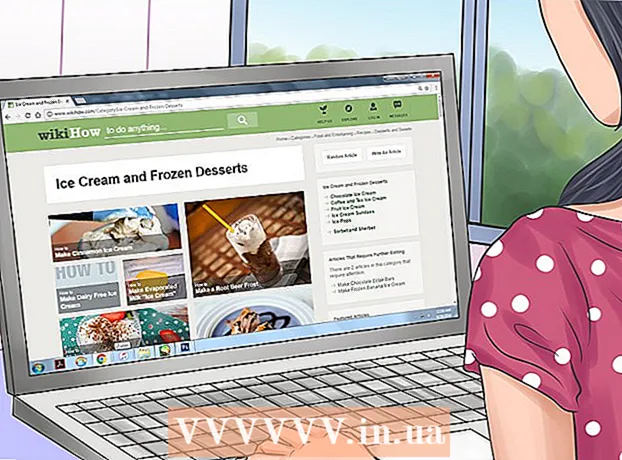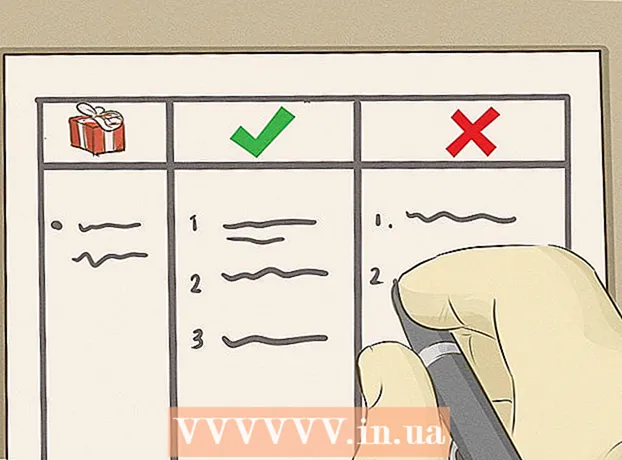Muallif:
Frank Hunt
Yaratilish Sanasi:
15 Mart Oyi 2021
Yangilanish Sanasi:
1 Iyul 2024

Tarkib
- Qadam bosish
- 2-usulning 1-usuli: Microsoft Office 365, 2016, 2013 va 2011
- 2-usulning 2-usuli: Microsoft Office 2010 yoki 2007 yil
Ushbu maqola orqali siz Microsoft Office versiyangiz uchun mahsulot kalitini qanday topishni bilib olasiz.
Qadam bosish
2-usulning 1-usuli: Microsoft Office 365, 2016, 2013 va 2011
 Shaxsiy elektron pochta va hujjatlaringizni qidiring. Office-ning so'nggi versiyalari uchun kompyuteringizda to'liq mahsulot kalitining o'qiladigan versiyasi mavjud emas. Mahsulot kalitini topishning eng yaxshi usuli - bu sotib olishning raqamli dalillarini ko'rish (agar siz Office-ni onlayn sotib olgan bo'lsangiz) yoki paketga qarash (agar siz do'kondan Office sotib olgan bo'lsangiz).
Shaxsiy elektron pochta va hujjatlaringizni qidiring. Office-ning so'nggi versiyalari uchun kompyuteringizda to'liq mahsulot kalitining o'qiladigan versiyasi mavjud emas. Mahsulot kalitini topishning eng yaxshi usuli - bu sotib olishning raqamli dalillarini ko'rish (agar siz Office-ni onlayn sotib olgan bo'lsangiz) yoki paketga qarash (agar siz do'kondan Office sotib olgan bo'lsangiz). - Agar siz sotib olgan kompyuterda Office-ning ro'yxatdan o'tgan versiyasi mavjud bo'lsa, mahsulot kalitini kompyuterning o'zida gologramma stikerida topasiz.
- Agar sizda asl qadoq yoki disklar bo'lsa, mahsulot kaliti yozilgan stiker yoki kartani qidirib toping.
- Agar siz Microsoft do'konidan Office-ni sotib olgan bo'lsangiz, elektron pochtangizda xarid to'g'risida dalil izlang. Siz u erda har doim mahsulot kalitini topasiz.
 Microsoft do'konida kodni toping. Agar siz elektron pochtangizda sotib olish dalillarini topmasangiz, odatda Microsoft do'koniga kirish orqali mahsulot kalitini topishingiz mumkin.
Microsoft do'konida kodni toping. Agar siz elektron pochtangizda sotib olish dalillarini topmasangiz, odatda Microsoft do'koniga kirish orqali mahsulot kalitini topishingiz mumkin. - Agar Microsoft do'konidan Office-ni sotib olgan bo'lsangiz, quyidagi amallarni bajaring:
- "Https://www.microsoftstore.com" da ro'yxatdan o'ting.
- Profilingiz belgisini bosing va keyin "Buyurtma tarixi" ni bosing.
- Xaridingizni tanlang.
- "Office-ni o'rnatish" -ni bosing.
- Mahsulot kalitini ko'rsatish uchun yonida paydo bo'lgan tabriknomani bosing.
- Agar siz o'zingizning ish beruvchingiz orqali Office-ni Microsoft HUP-da sotib olgan bo'lsangiz, iltimos, quyidagi amallarni bajaring:
- "Https://microsofthup.com" da ro'yxatdan o'ting.
- "Buyurtma tarixi" ni bosing.
- Office-ni sotib olish uchun ishlatgan elektron pochta manzilingizni kiriting. Keyin sizga havola bo'lgan elektron pochta xabarlari keladi.
- Elektron pochtadagi havolani bosing.
- Mahsulot kalitini ko'rsatish uchun buyurtma raqamini bosing.
- Agar Microsoft do'konidan Office-ni sotib olgan bo'lsangiz, quyidagi amallarni bajaring:
 Microsoft Office hisob qaydnomasi orqali kodni toping. Agar ilgari Office-ni o'rnatgan bo'lsangiz va buning uchun mahsulot kalitidan foydalansangiz, ushbu kalitni hisob qaydnomangiz ma'lumotlarida topasiz.
Microsoft Office hisob qaydnomasi orqali kodni toping. Agar ilgari Office-ni o'rnatgan bo'lsangiz va buning uchun mahsulot kalitidan foydalansangiz, ushbu kalitni hisob qaydnomangiz ma'lumotlarida topasiz. - "Https://stores.office.com/myaccount" ga o'ting.
- Hisobingizga kiring.
- Diskdan Office-ni o'rnatish variantini tanlang.
- Sizda allaqachon disk borligini ko'rsating.
- Keyin mahsulot kalitini ko'rish uchun variantni tanlang.
 Iltimos, Microsoft mijozlar xizmatiga murojaat qiling. Agar yuqoridagi qadamlar muammoni hal qilmasa, lekin sizda sotib olish to'g'risida hujjat bo'lsa, iltimos, Microsoft mijozlarga xizmat ko'rsatish xizmatiga murojaat qiling. Buning uchun "https://support.microsoft.com/en-gb/contactus/" ga o'ting va keyin "Ilovani oching Yordam" tugmasini bosing.
Iltimos, Microsoft mijozlar xizmatiga murojaat qiling. Agar yuqoridagi qadamlar muammoni hal qilmasa, lekin sizda sotib olish to'g'risida hujjat bo'lsa, iltimos, Microsoft mijozlarga xizmat ko'rsatish xizmatiga murojaat qiling. Buning uchun "https://support.microsoft.com/en-gb/contactus/" ga o'ting va keyin "Ilovani oching Yordam" tugmasini bosing.
2-usulning 2-usuli: Microsoft Office 2010 yoki 2007 yil
 Elektron pochta orqali olgan xaridingizni tasdiqlovchi hujjatni ko'ring. Agar siz Office-ni onlayn sotib olgan bo'lsangiz va yuklab olgan bo'lsangiz, elektron pochta orqali olgan mahsulotingizni to'liq tasdiqlovchi kalitini topishingiz kerak.
Elektron pochta orqali olgan xaridingizni tasdiqlovchi hujjatni ko'ring. Agar siz Office-ni onlayn sotib olgan bo'lsangiz va yuklab olgan bo'lsangiz, elektron pochta orqali olgan mahsulotingizni to'liq tasdiqlovchi kalitini topishingiz kerak.  Onlayn do'konda kodni toping. Agar siz Office-ni yuklab olgan bo'lsangiz va sotib olish dalilini topa olmasangiz, odatda onlayn do'kon hisob qaydnomangizga kirib, mahsulot kalitini topishingiz mumkin.
Onlayn do'konda kodni toping. Agar siz Office-ni yuklab olgan bo'lsangiz va sotib olish dalilini topa olmasangiz, odatda onlayn do'kon hisob qaydnomangizga kirib, mahsulot kalitini topishingiz mumkin. - Agar Microsoft do'konidan Office-ni sotib olgan bo'lsangiz, quyidagi amallarni bajaring:
- "Https://www.microsoftstore.com" da ro'yxatdan o'ting.
- "Buyurtma tarixi" ni bosing.
- Xaridingizni tanlang.
- "Office-ni o'rnatish" -ni bosing.
- Mahsulot kalitini ko'rsatish uchun yonida paydo bo'lgan tabriknomani bosing.
- Agar Microsoft do'konidan Office-ni sotib olgan bo'lsangiz, quyidagi amallarni bajaring:
 Paketni ko'ring. Agar siz do'konni Office-ni sotib olgan bo'lsangiz, odatda qadoqdagi mahsulot kalitini topasiz. Agar u erda mahsulot kalitini topa olmasangiz, odatda uning o'rniga Internet kalitini topish bo'yicha ko'rsatmalarni topasiz.
Paketni ko'ring. Agar siz do'konni Office-ni sotib olgan bo'lsangiz, odatda qadoqdagi mahsulot kalitini topasiz. Agar u erda mahsulot kalitini topa olmasangiz, odatda uning o'rniga Internet kalitini topish bo'yicha ko'rsatmalarni topasiz. - Office versiyangizga mahsulot kaliti va PIN kodi qo'yilgan karta kiritilgan bo'lsa, qo'shimcha ko'rsatmalar uchun "https://office.com/getkey" ga o'ting.
 Kompyuteringizdagi golografik stikerni ko'ring. Agar siz sotib olgan kompyuterda allaqachon Office-ning ro'yxatdan o'tgan versiyasi o'rnatilgan bo'lsa, odatda mahsulotning kalitini kompyuterning biron bir joyida joylashgan gologramma stikerida topasiz.
Kompyuteringizdagi golografik stikerni ko'ring. Agar siz sotib olgan kompyuterda allaqachon Office-ning ro'yxatdan o'tgan versiyasi o'rnatilgan bo'lsa, odatda mahsulotning kalitini kompyuterning biron bir joyida joylashgan gologramma stikerida topasiz.  LicenseCrawler-dan foydalaning (faqat kompyuter orqali mumkin). Agar yuqoridagi amallarni bajarganingizdan so'ng muammoingiz hal etilmasa, mahsulot kalitini parolini ochish uchun LicenseCrawler yoki boshqa bepul dasturdan foydalanishingiz mumkin. LicenseCrawler-ni qanday yuklab olish va undan foydalanishingiz mumkin:
LicenseCrawler-dan foydalaning (faqat kompyuter orqali mumkin). Agar yuqoridagi amallarni bajarganingizdan so'ng muammoingiz hal etilmasa, mahsulot kalitini parolini ochish uchun LicenseCrawler yoki boshqa bepul dasturdan foydalanishingiz mumkin. LicenseCrawler-ni qanday yuklab olish va undan foydalanishingiz mumkin: - Http://www.klinzmann.name/licensecrawler.htm saytiga o'ting va "Yuklab olish" tugmasini bosing.
- "Portable-Version" bo'limi ostidagi havolalardan birini tanlang.
- Zip faylini yuklab olish uchun ko'rsatmalarga amal qiling.
- Faylni chiqarib oling. Keyin dasturga ega papka yaratiladi. Ilova foydalanishga tayyor va uni o'rnatishga hojat yo'q.
- Jildni oching va "LicenseCrawler.exe" faylini ishga tushiring.
- "Izlash" tugmasini bosing. Qidiruv oldidan yoki qidiruv paytida paydo bo'ladigan reklamalarni yoping. Keyin dastur sizning kompyuteringiz ro'yxatga olish kitobini qidiradi.
- Pastga o'ting va quyidagi kabi boshlanadigan maydonlarni qidiring:
- HKEY_LOCAL_MACHINE Software Microsoft Office 14.0 (Office 2010)
- HKEY_LOCAL_MACHINE Software Microsoft Office 12.0 (Office 2007)
- Mahsulot kalitini "Seriya raqami" so'zidan keyin topish mumkin. Ushbu mahsulot kaliti 25 ta belgidan iborat bo'lib, besh harf va raqamlar guruhiga bo'lingan.
 Iltimos, Microsoft mijozlar xizmatiga murojaat qiling. Agar yuqoridagi qadamlar muammoingizni hal qilmasa, lekin sizda sotib olish to'g'risida dalil bo'lsa, siz Microsoft mijozlarga xizmatiga murojaat qilishingiz mumkin. Buning uchun "https://support.microsoft.com/en-gb/contactus/" ga o'ting va keyin "Ilovani oching Yordam" tugmasini bosing.
Iltimos, Microsoft mijozlar xizmatiga murojaat qiling. Agar yuqoridagi qadamlar muammoingizni hal qilmasa, lekin sizda sotib olish to'g'risida dalil bo'lsa, siz Microsoft mijozlarga xizmatiga murojaat qilishingiz mumkin. Buning uchun "https://support.microsoft.com/en-gb/contactus/" ga o'ting va keyin "Ilovani oching Yordam" tugmasini bosing.